理想*人生的梦学习*信息*阅读人际关系*家庭*朋友健康*饮食*锻炼日期:天气:什么日子:生日:工作理财*金钱快乐*惊喜*其他未来日记*近日摘要......
2022-04-28 59 OneNote教程 OneNote九宫格日记模板
当我们开一些比较重要的会议时,需要录音或者录制视频,给大家分享一个简单又使用的小技巧,非常方便快捷的就把我们所需要的录音或录像的视频保存在OneNote上了。
【操作步骤】
一、录音
1、 打开OneNote,新建一个页,在菜单栏选择“插入”———“录音”

2、单击“插入”选项卡,点击“录音”按钮(如果要录制视频,请确保你的 PC 有摄像头或者安装了其他视频设备已经可以正常工作)如下图所示:页面中出现“开始录音:开始录音: 2017年10月30日 9:14”这样的标题,表明了录音开始的时间,光标自动转到下行,在这里可以随意加上某某发言字样以及其他信息标注一下。此时,录音工作已自动开始了,“录音”工具栏中“录音计时表”显示出录音时长和总时长。
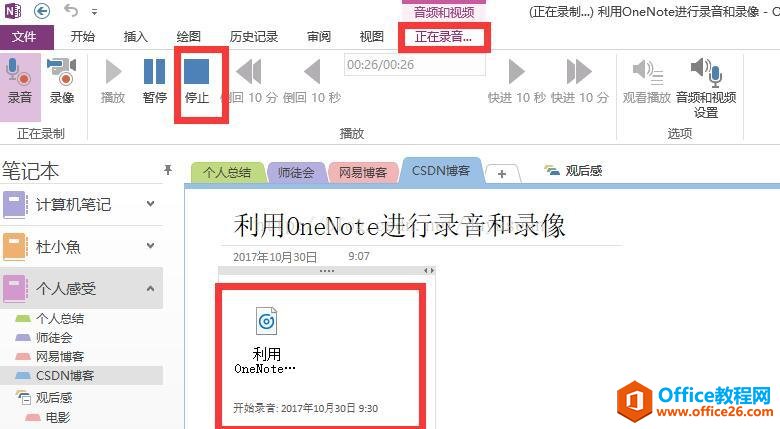
3、选中录制的音频便可进行播放、暂停、倒退、快进等等

二、录像
1.和录音操作一样,选择“插入”——“录像”

2、点击“停止”,就可以把录制的视频保存到OneNote上了
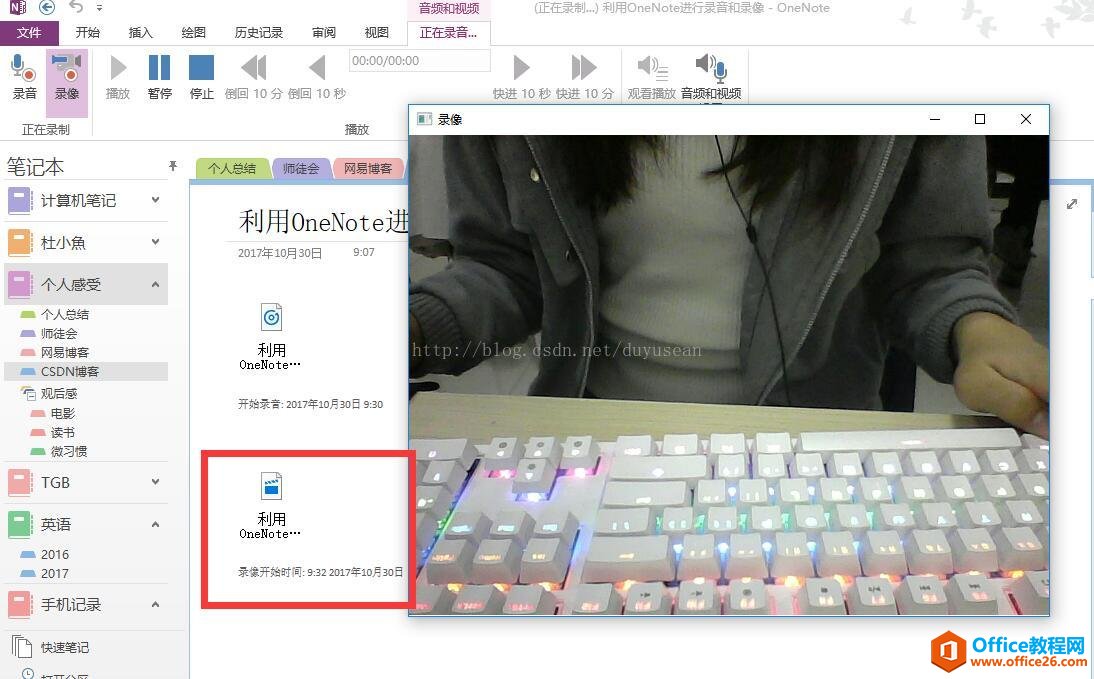
【总结】
OneNote还有很多小技巧,大家多多去发现,去体会它的妙处吧~~~
标签: OneNote录音和录像
相关文章
理想*人生的梦学习*信息*阅读人际关系*家庭*朋友健康*饮食*锻炼日期:天气:什么日子:生日:工作理财*金钱快乐*惊喜*其他未来日记*近日摘要......
2022-04-28 59 OneNote教程 OneNote九宫格日记模板
部门:年度:工作计划:计划重点:输入计划目标:输入目标:具体步骤:输入详细工作安排和步骤:输入内容输入内容输入内容输入内容可能会遇到的问题:输入内容输入内容输......
2022-04-28 86 OneNote教程 OneNote工作计划模板
重要且紧急优先解决立即做重要不紧急制定计划去做事项1事项2事项3事项1事项2事项3紧急不重要有空再说不重要不紧急交给别人去做事项1事项2事项3事项1事项2事项3......
2022-04-28 291 OneNote教程 OneNote四象限法则模板
分析表格:结论:论点1论点2论点3Strengths/优势:Weaknesses/缺陷:条目1条目2条目3条目4条目1条目2条目3条目4Opportunities/机会:Threats/挑战:条目1条目2条目3条目4条目1条目......
2022-04-28 165 OneNote教程 OneNoteSWOT分析模板

问题:Office365里的OneNote,插入选项卡里的联机图片、在线视频功能是灰色的。无法点击使用。是什么原因?解答:这是因为禁用了,不让Office下载在线内容导致的。解决办法:在OneNote201......
2022-04-28 155 OneNote教程 OneNote联机图片功能 OneNote在线视频功能